Il meccanismo di un utente di computer che accede a diversi file di directory su diverse partizioni del disco rigido è relativamente simile al modo in cui SSH viene utilizzato per accedere a macchine remote esistenti in una rete comune o diversa.
[ Potrebbe piacerti anche:Come disabilitare l'accesso SSH a utenti specifici in Linux ]
Questa rete può essere pubblica come Internet o privata come LAN (Local Area Network) e SSH rende possibile l'accesso a queste macchine, ma per quanto riguarda il download dei file associati?
Prerequisiti
Questo articolo è per l'utente Linux su un ambiente desktop che desidera accedere e scaricare file su un ambiente server Linux remoto tramite SSH.
È necessario disporre dell'accesso autenticato a questi due ambienti Linux e una certa familiarità con l'interfaccia della riga di comando di Linux.
Sintassi di base dell'utilizzo di SSH con il comando SCP
Il SSH (Secure Shell ) viene utilizzato per abilitare il SCP (Copia protetta ) comando per raggiungere con successo obiettivi di download di file specifici da un ambiente server Linux a un ambiente desktop Linux.
La sintassi standard per l'utilizzo di SSH comando con SCP il comando è simile al seguente:
$ scp username@server_url_or_ip:/path/to/downloading/file/from/server /path/to/download/location/on/desktop
Innanzitutto, dovresti conoscere il nome utente e l'indirizzo IP o il nome host del server remoto da cui desideri recuperare un file specifico.
In secondo luogo, dovresti specificare con precisione il percorso relativo al percorso del file di download sul server remoto e il percorso relativo al percorso di archiviazione del file di download sul tuo computer desktop.
Crea file in Linux remoto utilizzando SSH
È possibile ottenere download di file di successo da un ambiente server Linux remoto a un ambiente desktop Linux attraverso tre tecniche.
Prima di fare riferimento alle tre tecniche di download dei file SCP, disponiamo di alcuni file sul nostro server che desideriamo scaricare. Se questi file esistono già da parte tua, sei a posto. Tutto ciò di cui hai bisogno è il percorso relativo corretto dei file.
$ ssh [email protected]
Crea file su un server Linux remoto.
$ touch LinuxShellTips_secrets.pdf && ls $ touch LinuxShellTips_certification.pdf && ls $ touch LinuxShellTips_for_beginners.pdf && ls
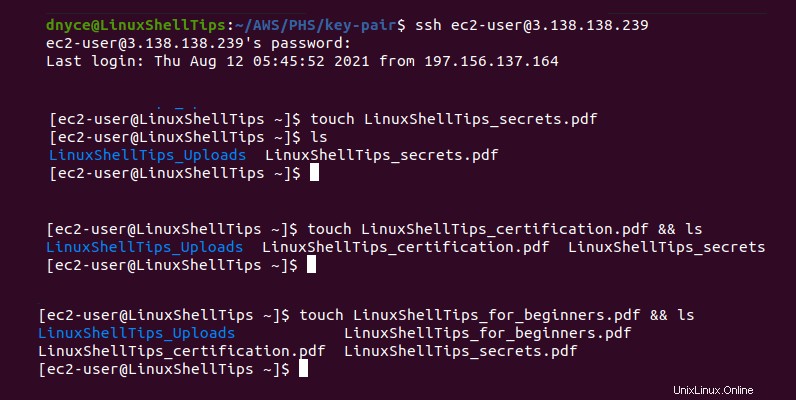
Esaminiamo tre modi per scaricare file da un server Linux remoto.
Scarica file remoti utilizzando il comando SCP in Linux
In riferimento alla regola di sintassi di cui sopra, possiamo scaricare il nostro primo file con il seguente approccio dal tuo ambiente desktop.
$ scp [email protected]:/home/ec2-user/LinuxShellTips_secrets.pdf /home/dnyce/Desktop/files
Verifica l'esistenza del file scaricato:
$ cd /home/dnyce/Desktop/files && ls
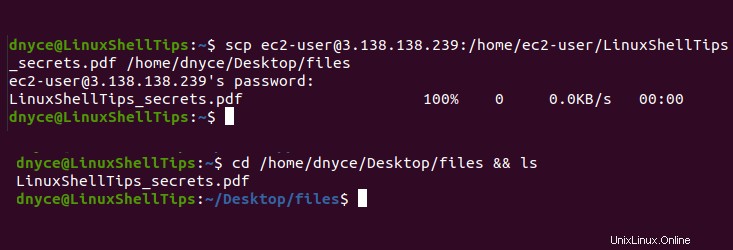
Scarica file remoti con numero di porta utilizzando il comando SCP in Linux
Forse hai definito una porta non standard o desideri utilizzare una porta standard sul tuo ambiente server Linux per gestire tutti i download di file remoti. In questo caso, dovresti rispettare la seguente regola di sintassi:
$ scp -P port_number username@server_url_or_ip:/path/to/download/file/on/server /path/to/download/location/on/desktop
Proviamo a scaricare il secondo file che abbiamo creato:
$ scp -P 22 [email protected]:/home/ec2-user/ LinuxShellTips_certification.pdf /home/dnyce/Desktop/files

A giudicare dalle cose, il download è stato un successo.
Scarica file remoti con chiave privata utilizzando il comando SCP in Linux
Se il server remoto che stai utilizzando ti limita a una chiave/certificato privato per le tue connessioni remote, non preoccuparti. Puoi comunque ottenere il download di file remoti con la seguente sintassi.
$ scp -i private_key/certificate_file.pem username@server_url_or_ip:/path/to/download/file/on/server /path/to/download/location/on/desktop
Proviamo a scaricare il terzo file che abbiamo creato utilizzando questo approccio.
$ scp -i my_file_name.pem [email protected]:/home/ec2-user/ LinuxShellTips_for_beginners.pdf /home/dnyce/Desktop/files
La tua istanza di terminale dovrebbe trovarsi sullo stesso percorso di questo file di certificato.

Infine, controlliamo l'esistenza dei tre file scaricati:
$ cd /home/dnyce/Desktop/files && ls

Utilizzando un carattere jolly (*) , puoi scaricare tutti questi file contemporaneamente poiché hanno un'estensione di file comune.
$ scp [email protected]:/home/ec2-user/*.pdf /home/dnyce/Desktop/files
Questo tutorial ci ha insegnato come usare SCP (Copia protetta ) tramite il protocollo SSH per eseguire download di file specifici da un server remoto. Gli approcci coperti sono sufficientemente flessibili per soddisfare le tue esigenze di download di file remoti.